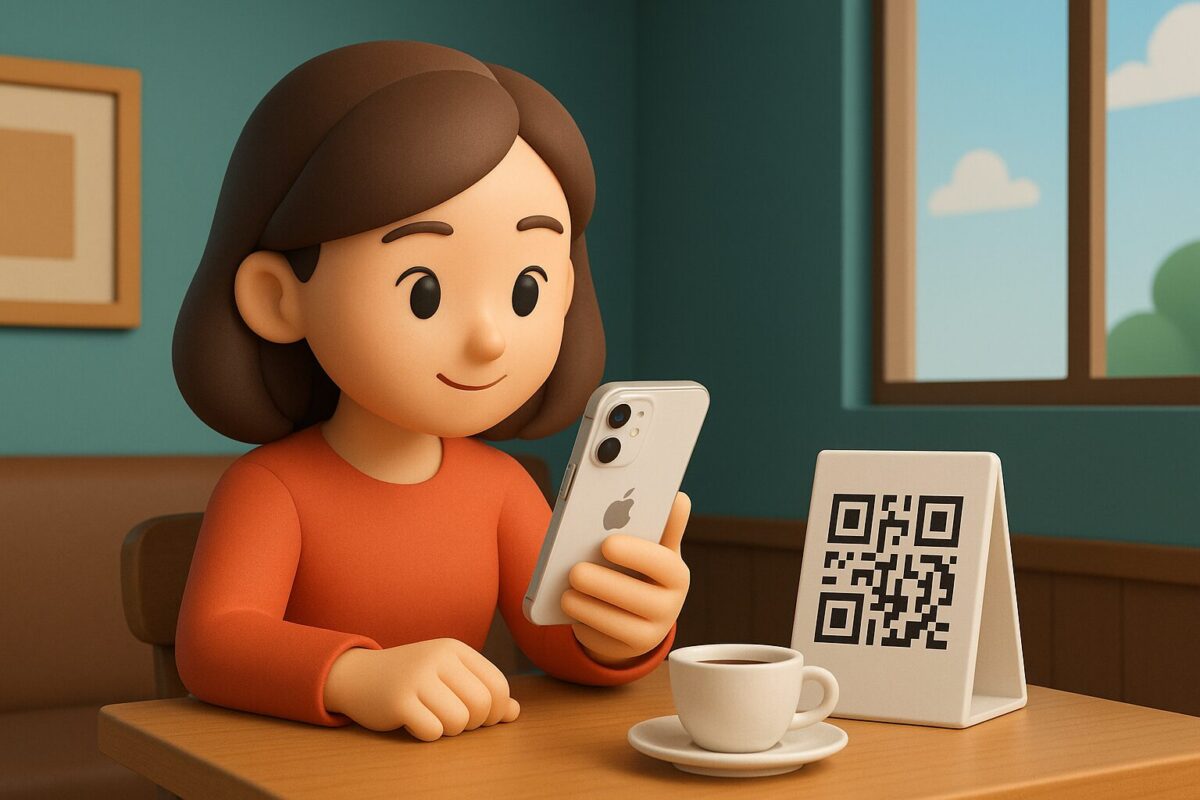「さっきカフェで読み取ったメニューのQRコード、もう一度見たいな…」
「イベント会場でもらった案内のリンク、うっかり閉じてしまった…」
iPhoneでQRコードを読み取った後、こんな風に困った経験はありませんか?
実は、iPhoneに標準搭載されているカメラアプリでQRコードをスキャンしても、読み取った履歴は自動では残りません。そのため、一度閉じてしまったWebサイトや情報に、後からアクセスできずに焦ってしまう方が多いのです。
でも、ご安心ください。いくつかの方法を知っていれば、閉じてしまったリンクを後から確認できます。
この記事では、iPhoneでQRコードの履歴を確認するための具体的な方法から、今後見失わないための確実な予防策まで、分かりやすく解説します。この記事を読めば、もうQRコードの情報探しで困ることはありません。
※この記事は、2025年9月時点のiOS 18を基準に解説しています。OSやアプリのバージョンにより、操作方法が異なる場合があります。
なぜiPhoneの標準カメラではQRコードの履歴が残らないの?
多くの人が疑問に思うのが、「なぜiPhoneのカメラにはQRコードの履歴機能がないのか?」という点ではないでしょうか。せっかく読み取ったのに、履歴がどこにも見当たらなくて不便ですよね。
その理由は、iPhoneのカメラアプリの役割にあります。カメラアプリの機能は、あくまでQRコードに含まれる情報を「読み取って認識する」こと。そして、認識した情報(WebサイトのURLなど)を、SafariやLINEといった他のアプリに引き渡すまでが役目となっています。
つまり、カメラは単なる入口であり、実際にリンクを開いて表示しているのはブラウザなどの別のアプリなのです。そのため、カメラアプリ自体には履歴が保存されず、リンクを開いた先のアプリに閲覧履歴が残る仕組みになっています。
この仕組みを理解しておくと、履歴を探す際に「どのアプリで開いたかな?」と思い出すことが、解決への近道になります。まずは、QRコードの履歴はカメラではなく、リンクを開いたアプリ側で探す、と覚えておきましょう。
【基本】iPhoneでQRコードの履歴を確認する3つの方法
それでは、実際にQRコードで開いたリンクの履歴を確認する方法を3つご紹介します。簡単なものから順番に試してみてください。
方法1:Safariの閲覧履歴から見つける
QRコードのリンクをSafariで開いた場合、最も簡単で確実なのが閲覧履歴を確認する方法です。ほとんどの場合、ここに履歴が残っています。
【確認手順】
- ホーム画面からSafariアプリを開きます。
- 画面下部にある本の形をした「ブック」アイコンをタップします。
- 一番右にある時計マークの「履歴」タブを選択します。
- 日付をさかのぼり、該当するWebサイトの履歴を探します。
もし履歴が多くて見つけにくい場合は、上部にある検索窓にサイト名や関連するキーワード(例:「カフェ」「クーポン」など)を入力して検索すると、効率的に見つけ出せます。特別な設定をしていなければ、QRコードから開いたサイトの多くはSafariの履歴に残っているため、まず最初にここを確認するクセをつけると良いでしょう。
方法2:LINEなどのアプリ内履歴を確認する
友人から送られてきたQRコードをLINEアプリで直接開いた、というケースも多いはずです。その場合、履歴はSafariではなくLINEアプリ内に残っています。
【LINEでの確認手順】
- LINEのホーム画面右上にあるQRコードのアイコンをタップします。
- QRコードリーダー画面が表示されたら、右下にある小さな四角いアイコンをタップします。
- 写真(ライブラリ)が開きますが、その画面の最下部に「履歴」というタブがあります。
- 「履歴」をタップすると、過去にLINEで読み取ったQRコードのURL一覧が表示されます。
このように、QRコードを読み取った可能性のあるアプリを一つずつ確認してみるのも有効な手段です。特に、キャッシュレス決済アプリや、特定のイベント用アプリなどでQRコードを読み取った場合は、それぞれのアプリ内に履歴機能がないか確認してみましょう。
※LINEアプリのバージョンによっては、表示や手順が異なる場合があります。
方法3:Googleレンズ(Googleアプリ)の履歴を活用する
普段からGoogleアプリをよく使う方なら、Googleレンズ機能でQRコードを読み取っているかもしれません。この場合、スキャンした履歴はGoogleのアクティビティに保存されています。
【確認手順】
- Googleアプリを開き、検索窓の右側にあるカメラのアイコンをタップします。
- Googleレンズが起動したら、画面下部の「検索」をタップします。
- 過去にレンズで認識した画像やQRコードの履歴が一覧で表示されます。
この方法は、Googleアカウントでログインしている必要がありますが、Safariの履歴を消してしまった場合でも、こちらには履歴が残っている可能性があります。Safariで見つからなかったときの代替手段として、覚えておくと良いでしょう。
※Googleアカウントの「ウェブとアプリのアクティビティ」の保存設定がオンになっている必要があります。
もう見失わない!QRコードの履歴を確実に残すための予防策
ここまで履歴を探す方法を紹介してきましたが、毎回探すのは少し手間ですよね。そこで、今後は読み取った情報を失わないための、簡単で確実な予防策を3つご紹介します。
スクリーンショットを撮っておくのが一番手軽
最もシンプルで確実なのが、QRコードを読み取ってWebサイトが表示された瞬間に、スクリーンショットを撮っておく方法です。iPhoneの「電源ボタン」と「音量を上げるボタン」を同時に押すだけで、表示されている画面を画像として保存できます。
撮影したスクリーンショットは「写真」アプリに保存されるため、後から簡単に見返すことが可能です。さらに、iOSの「テキスト認識表示(ライブテキスト)」機能を使えば、画像内のURLを長押ししてコピーしたり、直接リンクを開いたりすることもできます。特別なアプリは不要で、誰でもすぐに実践できる非常におすすめの方法です。
履歴保存機能付きのQRコードリーダーアプリを使う
頻繁にQRコードを利用するなら、専用のリーダーアプリを導入するのが最も効率的です。これらのアプリは、スキャンしたQRコードの履歴を自動で保存してくれる機能が標準で備わっています。
| アプリ名 | 主な特徴 | こんな人におすすめ |
|---|---|---|
| QRコードリーダー for iPhone | ・シンプルな操作性で動作が軽い ・スキャン履歴を自動でリスト化 ・無料で基本的な機能が揃う | ・手軽に履歴管理を始めたい人 ・複雑な機能は不要な人 |
| QRbot | ・履歴のフォルダ分けやCSVエクスポートが可能 ・バーコードにも対応 ・多機能でカスタマイズ性が高い | ・仕事でQRコードを多用する人 ・情報を整理して管理したい人 |
専用アプリを使えば、読み取った日時も記録されるため、「いつ、どこでスキャンした情報か」が一目瞭然になります。ビジネスシーンでの利用や、多くの情報を管理したい方には特におすすめです。
読み取ったらすぐにブックマークやメモアプリに保存する
新しいアプリをインストールしたくない場合は、QRコードを読み取った直後に、そのページをブックマークしたり、メモアプリに保存したりする習慣をつけるのも有効です。
Safariでページを開いたら、画面下部の中央にある「共有」アイコンをタップします。そこから「ブックマークに追加」を選んだり、「メモ」アプリを選択してURLを保存したりできます。
この一手間を加えるだけで、後から「あの情報どこだっけ?」と探す手間がなくなります。特に重要な情報や、何度も見返す可能性のあるWebサイトは、読み取ったその場で保存するクセをつけておくと安心です。
まとめ:QRコードの履歴は「探し方」と「残し方」が大切
iPhoneの標準カメラにはQRコードの履歴機能がありませんが、今回ご紹介したように、後から確認する方法はいくつか存在します。
まずは慌てずにSafariの閲覧履歴を確認し、それでも見つからなければLINEなどのアプリの履歴を探してみましょう。
そして何より大切なのは、今後QRコードの情報を失わないように「残す」習慣をつけることです。表示されたページをスクリーンショットで保存したり、専用アプリを活用したりと、自分に合った方法で対策しておけば、もう焦ることはありません。
この記事が、あなたの「見つからない!」を「すぐ見つかる!」に変える手助けとなれば幸いです。